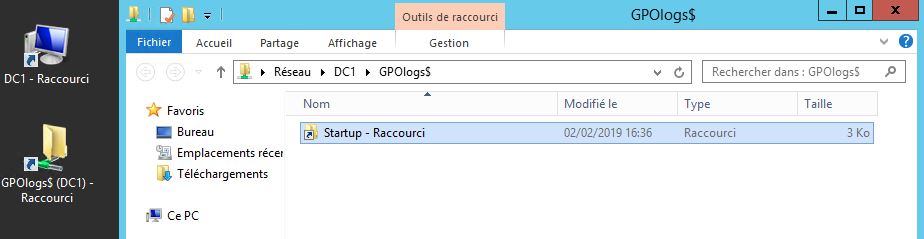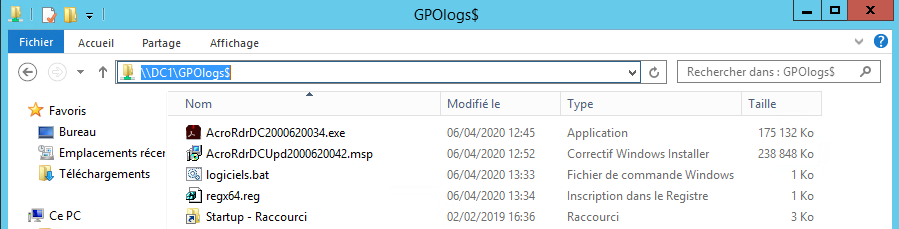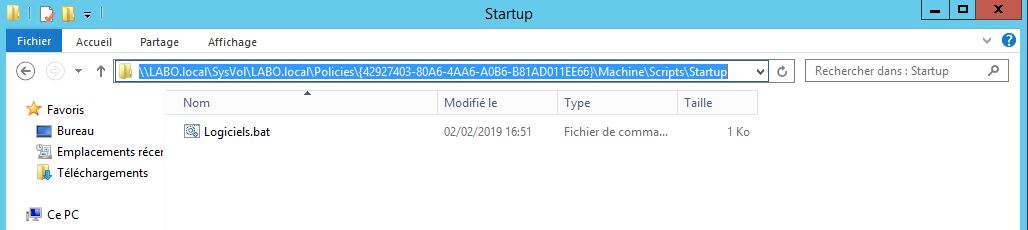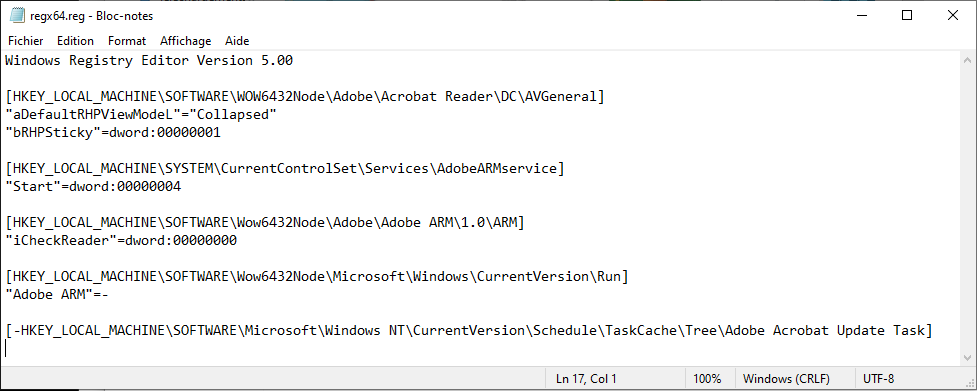Cette procédure décrit comment l’administrateur d’un domaine peut déployer (installer et mettre a jour) Adobe Acrobat Reader DC automatiquement aux membres de son domaine.
A l’aide d’une GPO de déploiement logiciels, un administrateur pourra attribuer lui même le logiciel Acrobat Reader DC à des groupes d’utilisateur pour qui l’application s’installera automatiquement au démarrage de leur Ordinateur.
Important : La GPO “MAJ Logiciels” et le dossier partagé doivent être paramétrés. Voir : Déploiement et mise a jour de logiciels par GPO sur Serveur AD
Déploiement, configuration et personnalisation de Acrobat Reader DC
Ouvrir “\\Dc1\GPOlogs$” en cliquant sur le raccourci du bureau
Copier dans ce dossier (\\Dc1\GPOlogs$) les fichiers nécessaires a l’installation des logiciels :
- Télécharger le pack des fichiers de configuration : GPO Acrobat Redader DC
Les « exe » (Adobe Acrobat Reader DC), sont a télécharger en version complète (hors ligne, standalone)
- Adobe Acrobat Reader : http://get.adobe.com/fr/reader/enterprise/
- Mise a jour Acrobat Reader : https://www.adobe.com/devnet-docs/acrobatetk/tools/ReleaseNotesDC/index.html
Résultat : Le dossier \\DC1\GPOlogs$ doit ressembler a l’image ci-dessous (Fusionner, adapter au besoin si des fichiers identiques sont déjà présents)
Cliquer sur “Startup – Raccourci” et déplacer a l’intérieur le fichier “logiciels.bat” (Fusionner, adapter au besoin si déjà présent)
Pour modifier le fichier “Logiciels.bat” faire clic droit, modifier
Ci dessous, le contenu de ce fichier “logiciels.bat”, a ADAPTER en fonction des versions que vous souhaitez installer :
Explication : (Attention aux guillemets lors d’un copier coller)
:: x64 (Commentaire pour info : Système 64 Bits)
if not exist « %programfiles(x86)%\Adobe\Acrobat Reader DC\Reader\AcroRd32.exe » « \\DC1\GPOlogs$\AcroRdrDC2000620034.exe » /sPB /rs /msi EULA_ACCEPT=YES (Si ACROBAT READER DC n’est pas présent alors il sera installé)
for /f « tokens=3 » %%a in (‘reg query « HKLM\SOFTWARE\Wow6432Node\Microsoft\Windows\CurrentVersion\Uninstall\{AC76BA86-7AD7-1036-7B44-AC0F074E4100} » ^| find « DisplayVersion »‘) do if %%a NEQ 20.006.20042 msiexec /p « \\DC1\GPOlogs$\AcroRdrDCUpd2000620042.msp » /passive (Vérification dans la base de registre de la version d’ACROBAT READER DC, si la version n’est pas égale a 20.006.20042 alors il sera mis a jour a cette version)
regedit /S “\\DC1\GPOlogs$\regx64.reg” (Modification de la base de registre pour système 64 bits, voir ci-dessous)
Contenu du fichier “regx64.reg” : modification du registre pour système 64 bits.
Pour modifier le fichier “regx64.reg” faire clic droit, modifier
Explication :
Windows Registry Editor Version 5.00 (Base de registre Windows)
(Masque de manière permanente la barre d’outils d’Acrobat Reader DC)
[HKEY_LOCAL_MACHINE\SOFTWARE\WOW6432Node\Adobe\Acrobat Reader\DC\AVGeneral] “aDefaultRHPViewModeL”=”Collapsed”
“bRHPSticky”=dword:00000001
(Suppression de la mise a jour automatique et des taches planifiées)
[HKEY_LOCAL_MACHINE\SYSTEM\CurrentControlSet\Services\AdobeARMservice]
« Start »=dword:00000004
[HKEY_LOCAL_MACHINE\SOFTWARE\Wow6432Node\Adobe\Adobe ARM\1.0\ARM]
« iCheckReader »=dword:00000000
[HKEY_LOCAL_MACHINE\SOFTWARE\Wow6432Node\Microsoft\Windows\CurrentVersion\Run]
« Adobe ARM »=-
[-HKEY_LOCAL_MACHINE\SOFTWARE\Microsoft\Windows NT\CurrentVersion\Schedule\TaskCache\Tree\Adobe Acrobat Update Task]